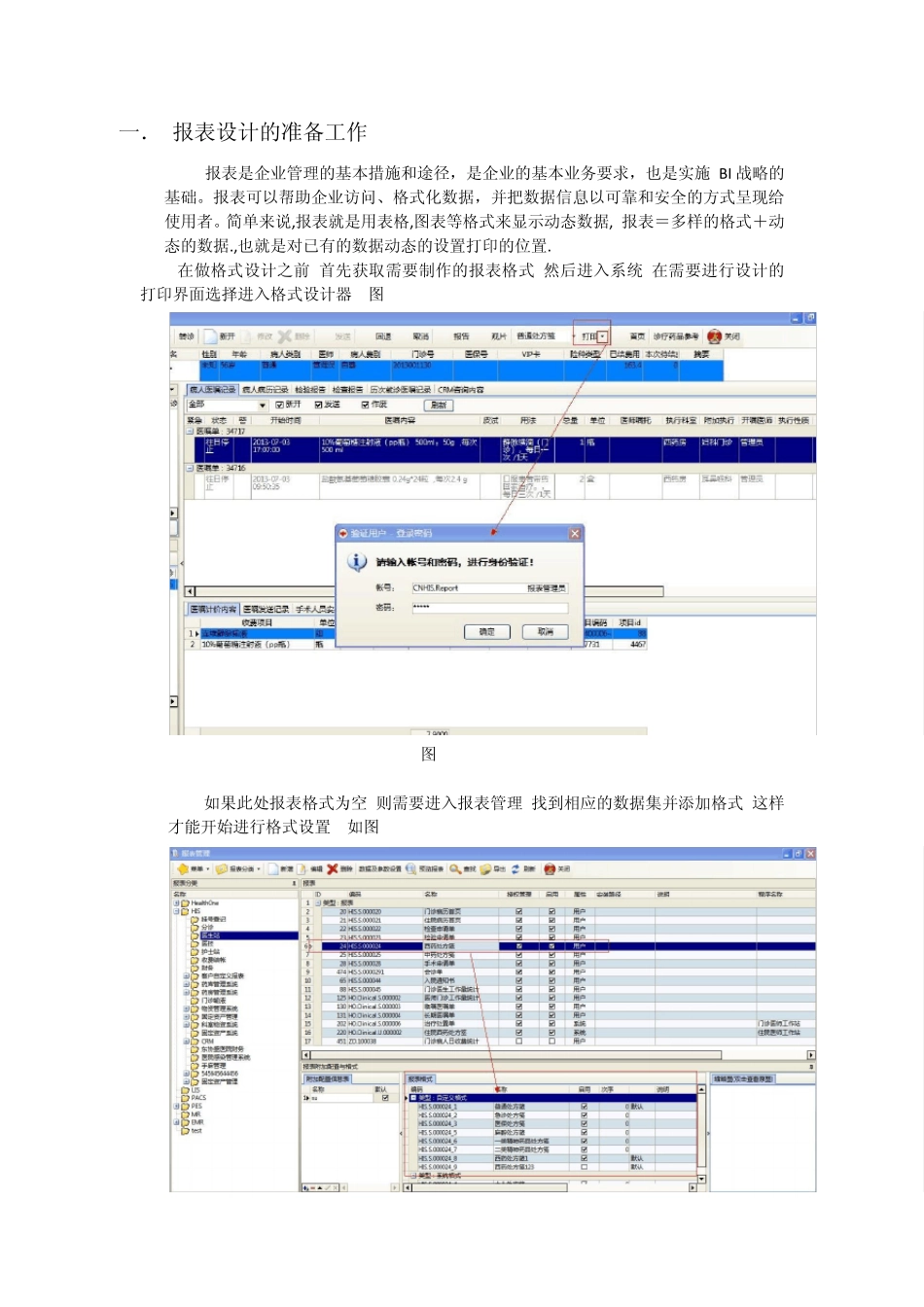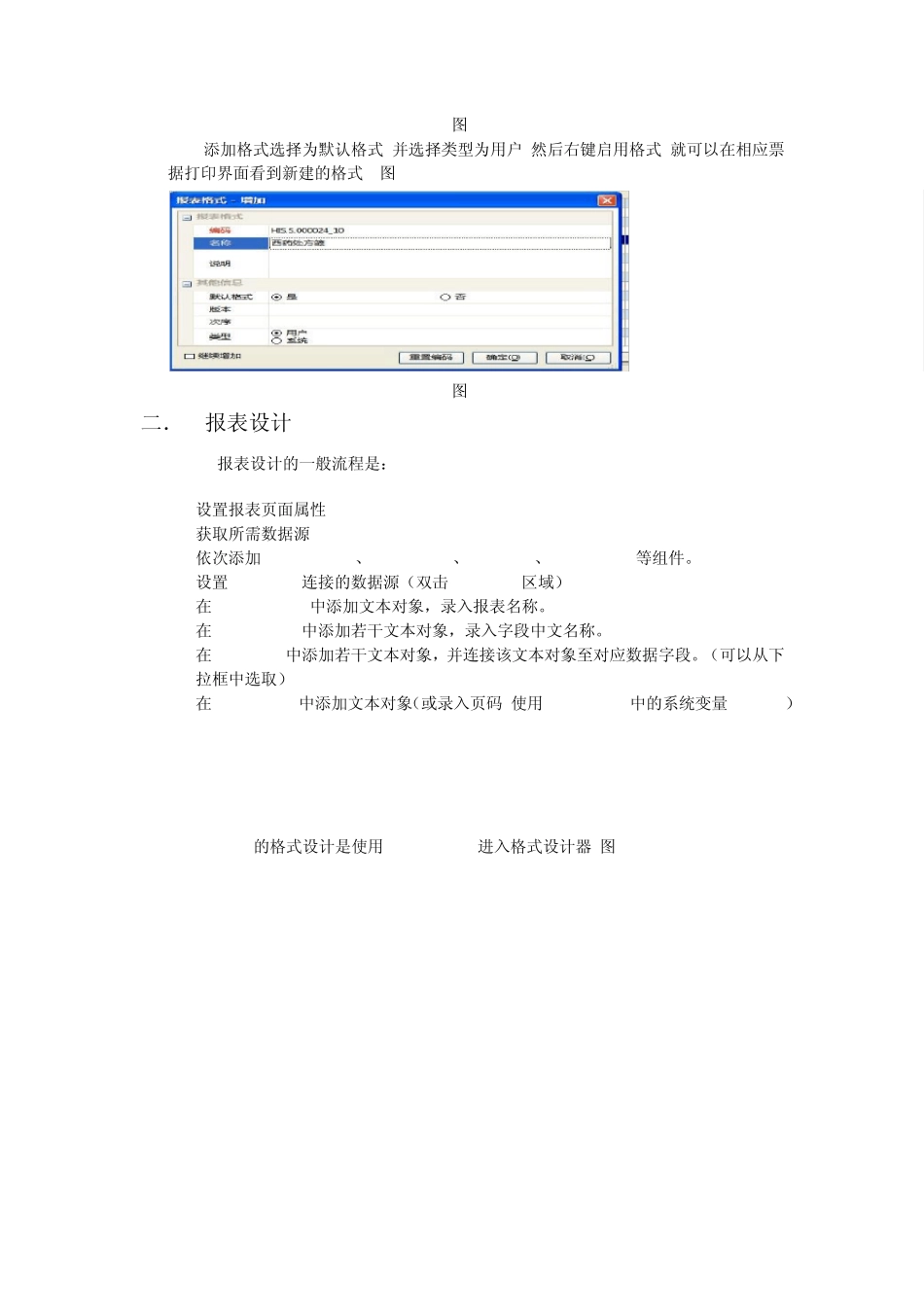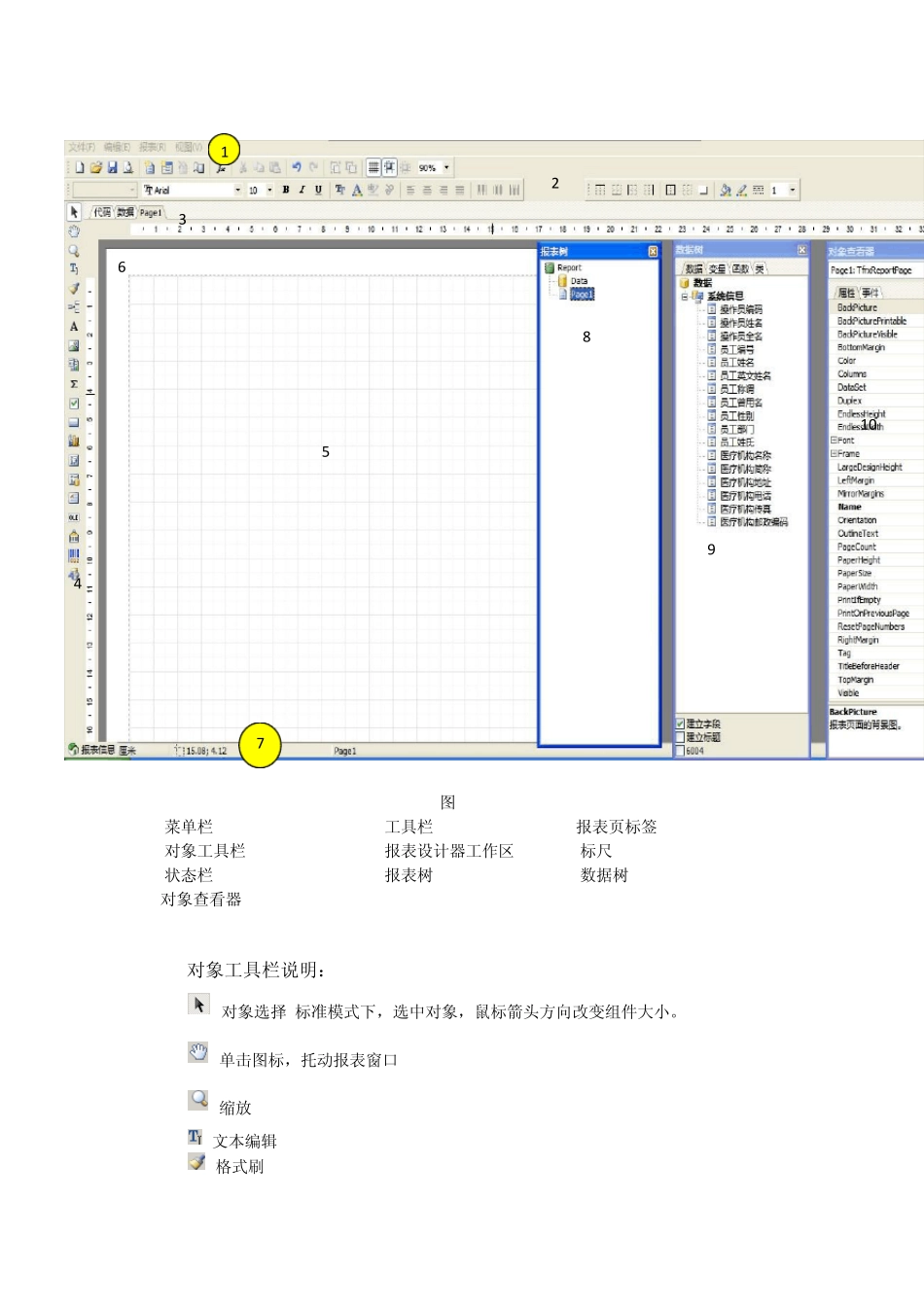一. 报表设计的准备工作 报表是企业管理的基本措施和途径,是企业的基本业务要求,也是实施 BI战略的基础。报表可以帮助企业访问、格式化数据,并把数据信息以可靠和安全的方式呈现给使用者。简单来说,报表就是用表格,图表等格式来显示动态数据, 报表=多样的格式+动态的数据.,也就是对已有的数据动态的设置打印的位置. 1-1.在做格式设计之前,首先获取需要制作的报表格式,然后进入系统,在需要进行设计的打印界面选择进入格式设计器.(图 1-1 ) 图 1-1 1-2.如果此处报表格式为空,则需要进入报表管理,找到相应的数据集并添加格式,这样才能开始进行格式设置.(如图 1-2) 图 1-2 1-3.添加格式选择为默认格式,并选择类型为用户,然后右键启用格式,就可以在相应票据打印界面看到新建的格式.(图1-3) 图 1-3 二. 报表设计 Healthone报表设计的一般流程是: 1. 设置报表页面属性 2. 获取所需数据源 3. 依次添加ReportTitle、PageHeader、MastData、PageFooter等组件。 4. 设置MastData连接的数据源(双击 MastData区域) 5. 在ReportTitle中添加文本对象,录入报表名称。 6. 在PageHeader中添加若干文本对象,录入字段中文名称。 7. 在MastData中添加若干文本对象,并连接该文本对象至对应数据字段。(可以从下拉框中选取) 8. 在PageFooter中添加文本对象(或录入页码-使用FastReport中的系统变量 [Page]) 2-1.healthone的格式设计是使用fastreport.进入格式设计器(图2-1) 图2-1 1 菜单栏 2 工具栏 3报表页标签 4 对象工具栏 5 报表设计器工作区 6 标尺 7 状态栏 8 报表树 9 数据树 10对象查看器 Tips:对象工具栏说明: :对象选择,标准模式下,选中对象,鼠标箭头方向改变组件大小。 :单击图标,托动报表窗口 :缩放 :文本编辑 :格式刷 1 2 3 4 5 6 7 8 9 10 :“Band”对象在设计页中添加一Band,在其设置区用户可以添加定义,依照band类型设置组件。 :“Text”对象,用于显示文本,在其组件范围显示一行或多行文本信息。 :“图形”组件用于显示“BMP”“JPG”“ICO”“WMF”“EMF”格式文件 :“制图”组件将数据通过不同的图例进行可视化形象化显示,如:饼形显示、柱形显示、曲线等。 :“检查框”组件通过“√”或“×”显示两型数据。 :“OLE”组件用于通过“OLE”组件显示其他系统组件的数据。 “Rich text”组件显示“RTF”格式的文本数据文件。 “SubRepor...